编辑:系统城
2014-07-31 22:01:39
来源于:系统城
1. 扫描二维码随时看资讯
2. 请使用手机浏览器访问:
http://wap.xtcheng.cc/xtjc/292.html
手机查看
除了Windows2003之外,Windows7可以说是一个非常成熟与稳定的系统,但是用户在Windows7系统下还是会遇到各种各样的小故障,这不,就有用户在反应,Windows7系统下缩略图错乱了,不能正常显示了,这该怎么办?
原因分析:
在 Windows 7 中浏览图片或视频文件时,有时图标、缩略图会无法正常显示,通常这样的情况若不是中毒了,十之八九是相关缓存文件出了问题,下面是缓存异常时的截图:
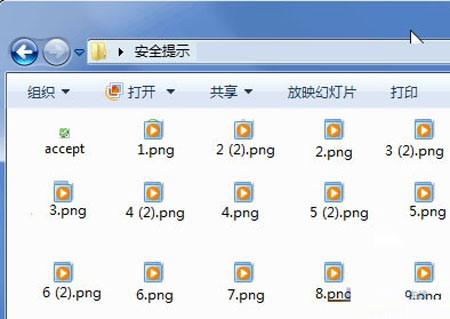
问题解决:
重建 Windows 7 缩略图缓存方法一
1.在开始搜索栏中键入“磁盘清理”,然后按回车键打开磁盘清理工具。
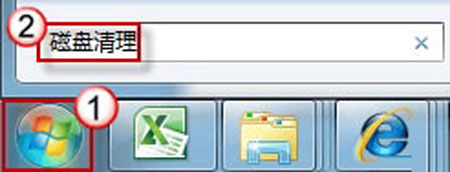
2.选择系统盘盘符。(此处,以系统盘C为例)
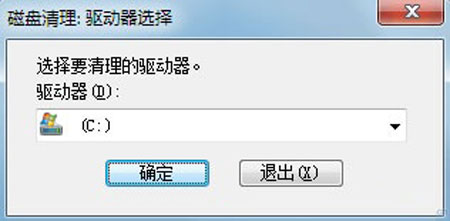
3.现在您需要做的,仅仅是在“要删除的文件”一栏中,勾选“缩略图”项。然后,确认删除。
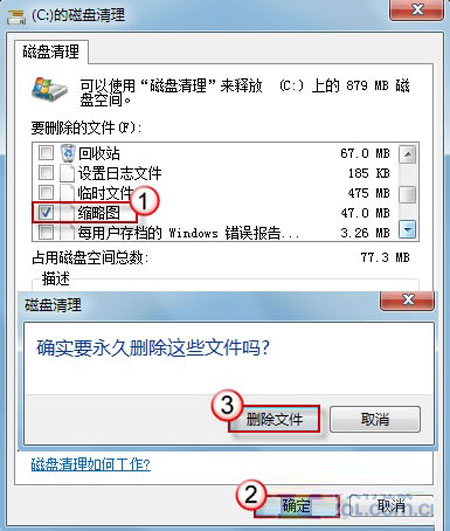
重建 Windows 7 缩略图缓存方法二:
1.在地址栏中输入如下地址,回车。
%USERPROFILE%\AppData\Local\Microsoft\Windows\Explorer
2.根据图标大小的不同,文件夹中分别存有下列四个.db 文件,请将它们全部删除即可。
thumbcache_32.db
thumbcache_96.db
thumbcache_256.db
thumbcache_1024.db
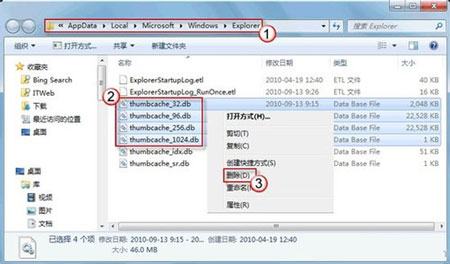
3.清除完这些图标缓存后,再打开文件,缩略图应该能恢复正常了。
通过详细地分析了Win7系统下缩略图错乱的原因之后,用户就可以排除系统中毒,通过上述的方法重建Win7缩略图缓存,解决Win7系统缩略图错乱问题。

微软推出的Windows系统基本是要收费的,用户需要通过激活才能正常使用。Win8系统下,有用户查看了计算机属性,提示你的windows许可证即将过期,你需要从电脑设置中激活windows。

我们可以手动操作让软件可以开机自启动,只要找到启动项文件夹将快捷方式复制进去便可以了。阅读下文了解Win10系统设置某软件为开机启动的方法。

酷狗音乐音乐拥有海量的音乐资源,受到了很多网友的喜欢。当然,一些朋友在使用酷狗音乐的时候,也是会碰到各种各样的问题。当碰到解决不了问题的时候,我们可以联系酷狗音乐

Win10怎么合并磁盘分区?在首次安装系统时我们需要对硬盘进行分区,但是在系统正常使用时也是可以对硬盘进行合并等操作的,下面就教大家Win10怎么合并磁盘分区。